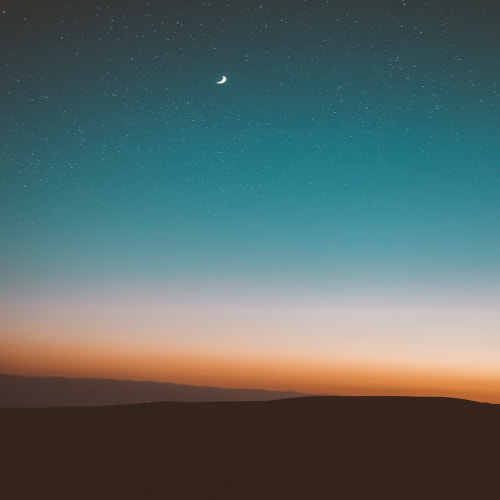해당 포스트는 R 설치 방법을 소개하는 글입니다.
1. INTRO
R은 다양한 OS(Windows, Linux, MacOS 등)를 지원하는 분석 언어입니다. 해당 포스트에서는 Windows10을 기준으로 설치 방법을 소개드릴 예정입니다.
R 설치 절차
- 인터넷 브라우저를 이용해 https://www.r-project.org/ 에 접속
- "Getting Started" 섹션 아래 "download R" 링크 클릭
- CRAN(mirror site)에서 "Korea"를 찾고 원하는 제공되는 링크 중 선택하여 클릭
- 페이지 상단의 "Download R for Windows" 링크 클릭
- 페이시 상단의 "base" 또는 "install R for the first time" 링크 클릭
- 상단 "Download R for Windows" 링크를 누르고 설치파일이 다운로드 되는지 확인
- 다운받은 설치파일 (.exe)을 실행하여 안내 절차에 따라 설치
2. R 다운로드
위에서 글로 설명한 절차를 아래에서 이미지와 좀 더 자세히 설명하겠습니다.
1. R 공식 페이지 접속
- 접속 링크 : https://www.r-project.org/

2. "download R" 클릭

3. CRAN에서 "Korea" 지역 링크 클릭

4. "Download R for Windows" 클릭
자신의 OS에 맞는 링크를 선택하시면 됩니다. 이번 포스트에서는 Windows 에서 설치하는 방법을 설명드리고 있습니다.

5. "base" 클릭
'base' 또는 `install R for the first time' 둘 중 하나의 링크를 누르시면 됩니다. (동일 페이지로 이동)

6. "Download R for Windows" 클릭
최신 안정화 버전을 이용하시려면 'Download R 4.1.0 for Windows' 링크를 누르시면 됩니다.
다만, 상황에 따라 구 버전을 이용하셔야 하는 경우 아래 'Installation and other instructions'로 접속하시어 이전 버전을 받으시면 됩니다.

7. 설치파일(.exe) 실행
R 설치 파일 실행 시, 파일 우클릭하여 "관리자 권한으로 실행"으로 설치하시길 권장드립니다. 관리자 계정이 아닌 일반 User 계정으로 설치하는 경우, 일부 Windows 시스템 폴더 접근이 불가하여 사용시 에러가 발생할 수 있습니다.

※ R 설치 절차는 다음 편 에서 계속 설명 드리겠습니다.
3. 마무리
이번 포스트에서는 R 설치 전 다운로드 받는 방법을 설명드렸습니다. 다음 포스트 에서는 다운받은 파일을 이용하여 설치하는 방법을 자세히 설명드리겠습니다.